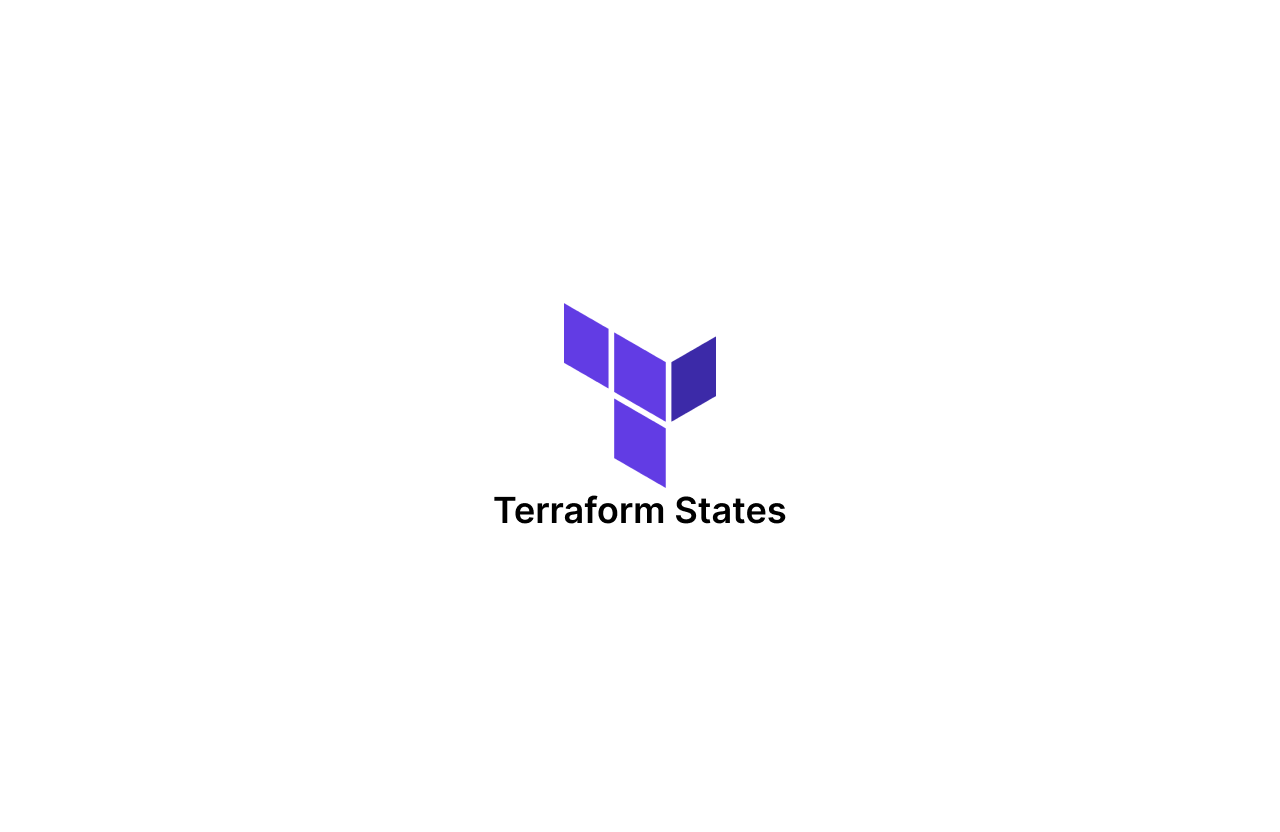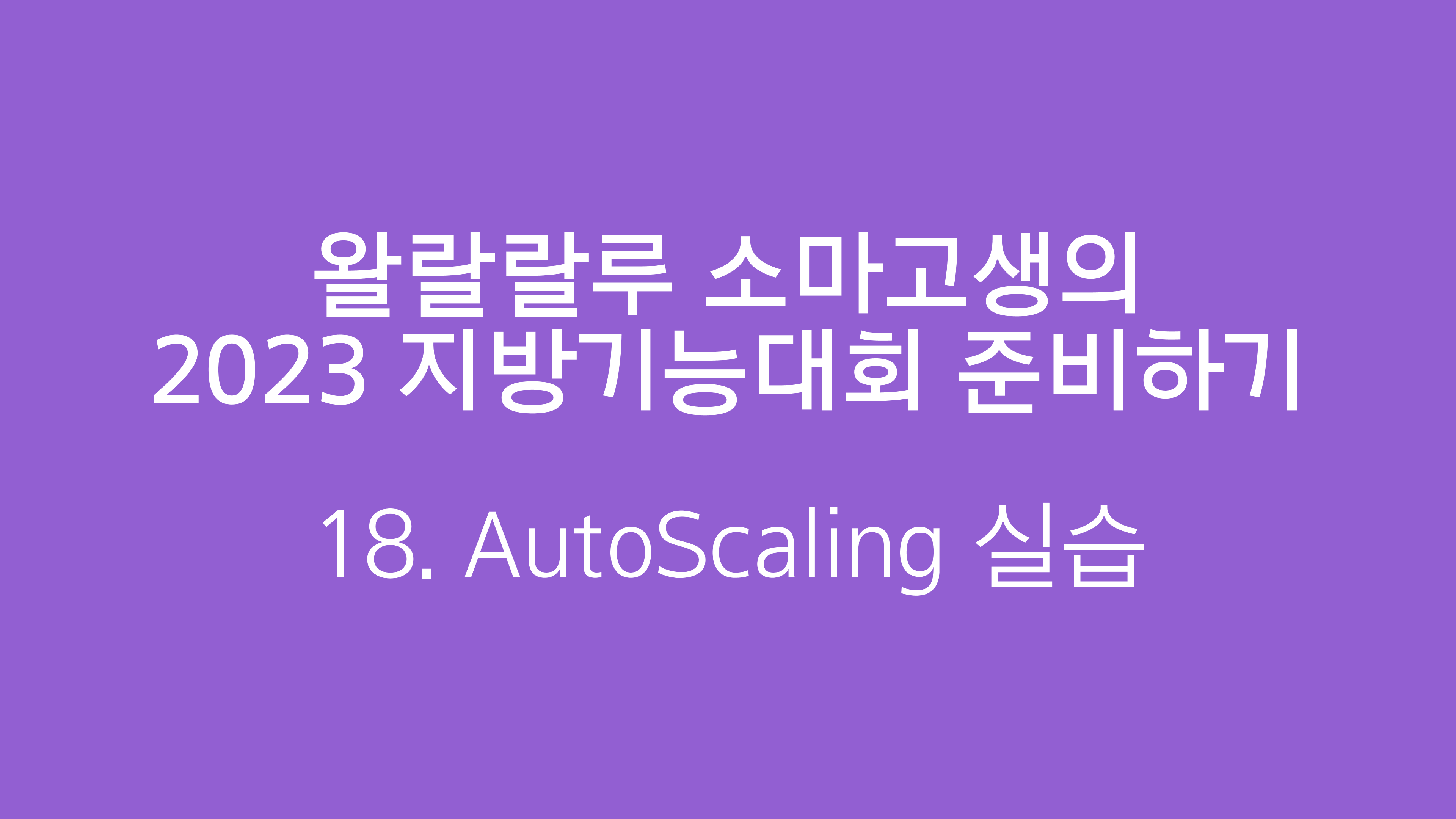
실습
템플릿 생성
ec2- 시작 템플릿 - 시작 탬플릿 생성을 클릭해준다.
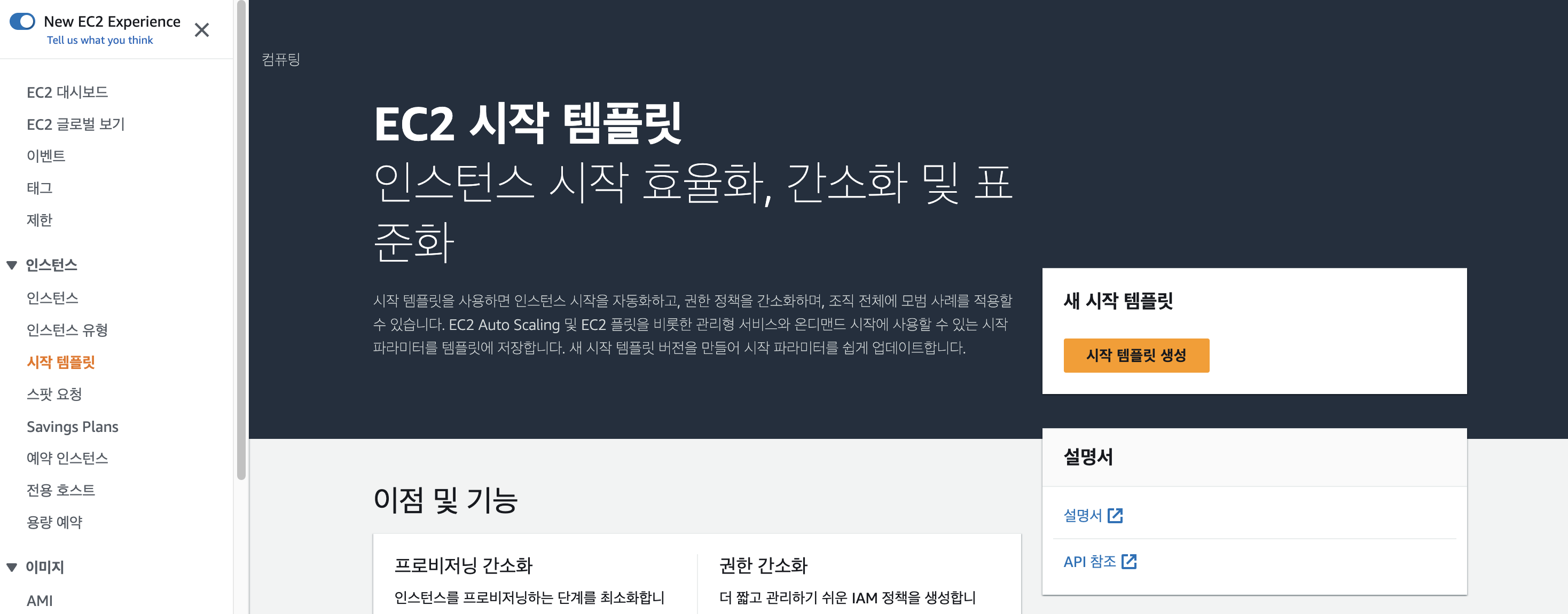
시작 템플릿의 이름과 설명을 적어주고, Auto Scaling에 사용할 수 있는 템플릿을 설정하는 데 도움이되는 지침을 제공을 활성화해준다.
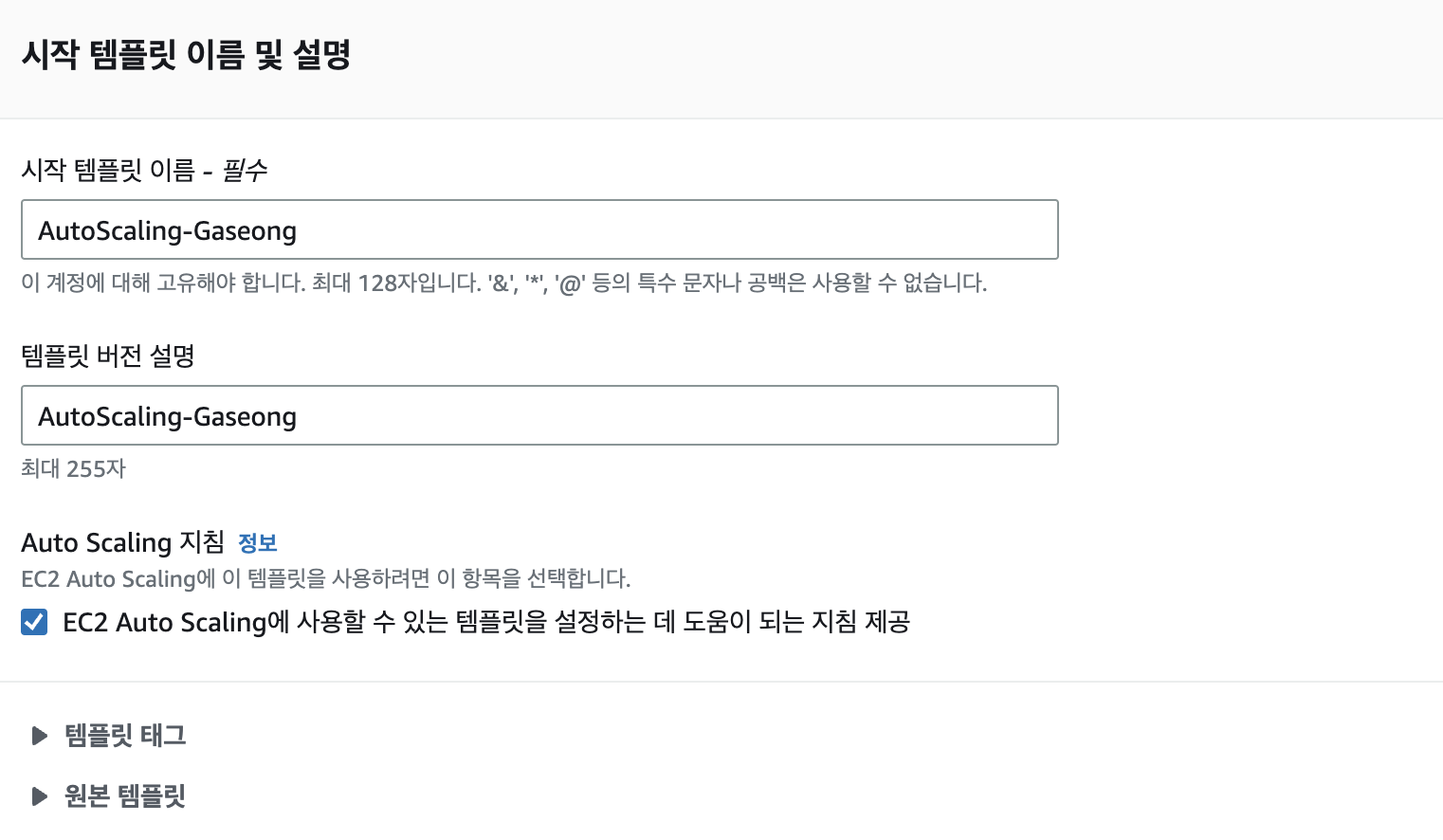
AMI와 인스턴스 유형은 간단하게 Amazon Linux, t2.micro 로 골라준다.
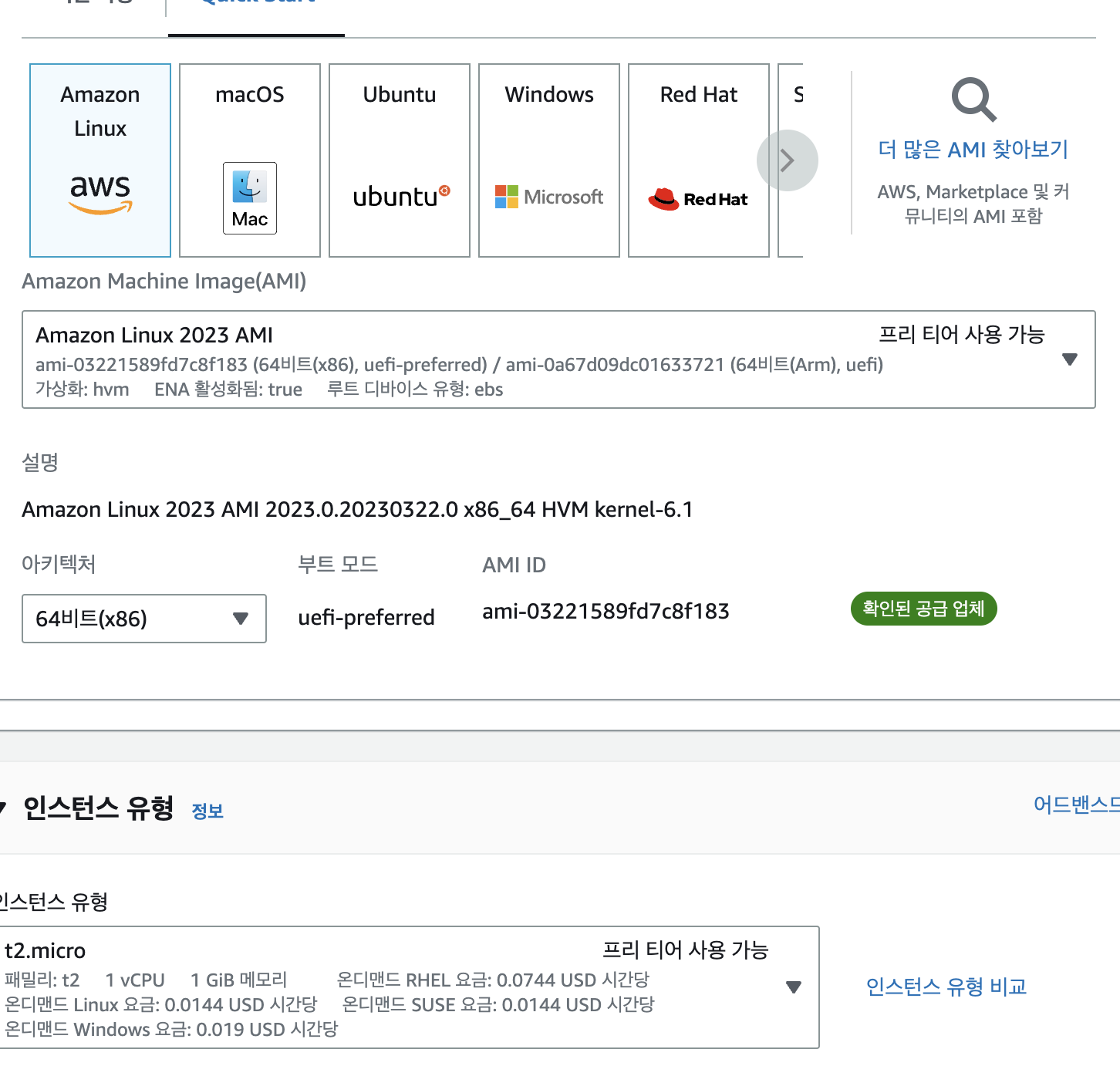
키페어를 설정해주고 서브넷을 시작 템플릿에 포함하지 않음, 그리고 보안그룹도 아래에서 설정해줄 것이기 때문에 그냥 놔둬준다.
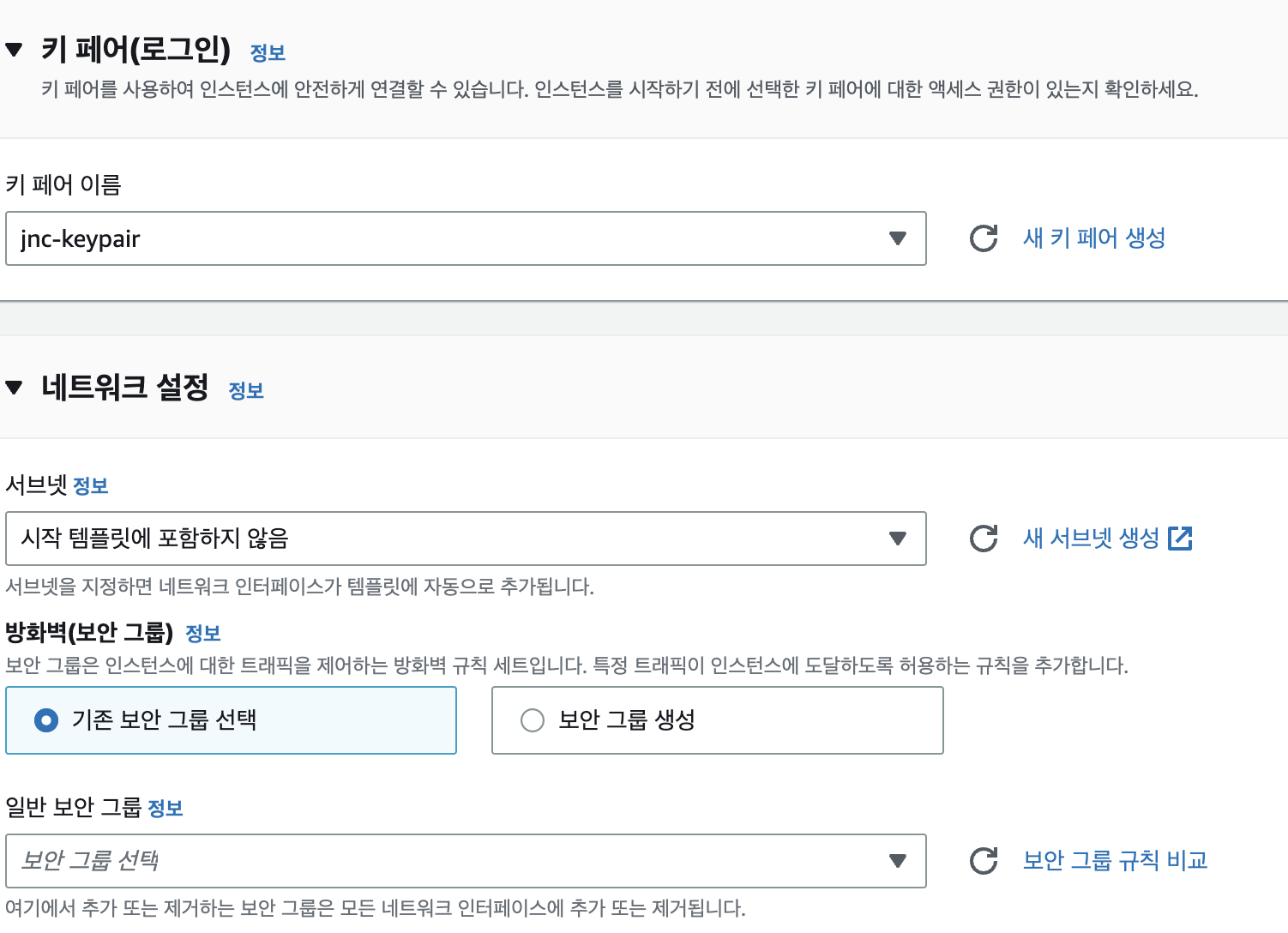
고급 네트워크 구성을 열어 네트워크 인터페이스를 새로 생성해주고, ssh 인바운트 트래픽이 Anywhere로 열려있는 보안그룹을 선택해준다.
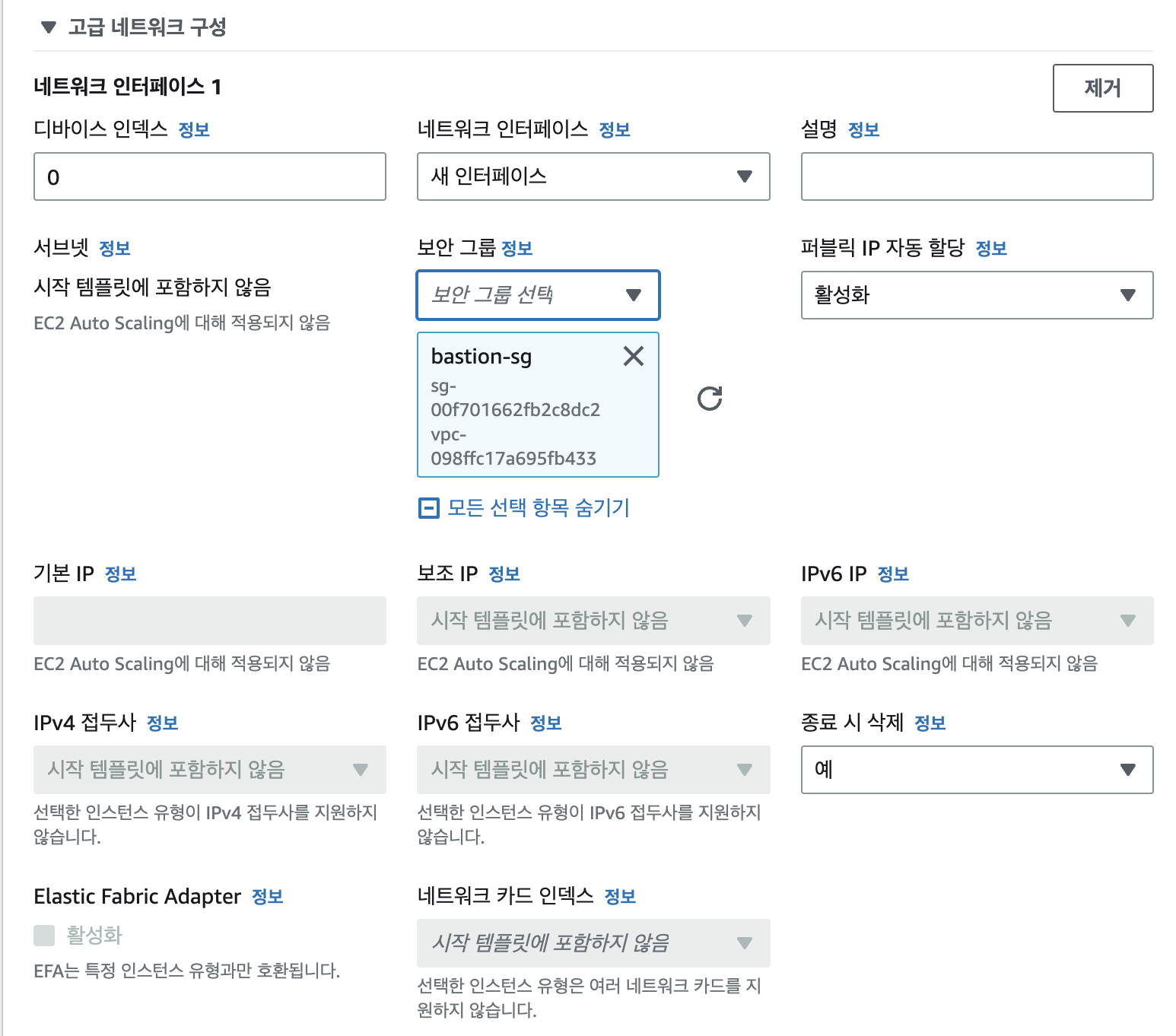
스토리지 볼륨은 건드리지 않고 쓰윽 보고 넘어가준다. 그리고 쭉쭉 넘겨서 생성 버튼을 눌러 생성을 해준다.
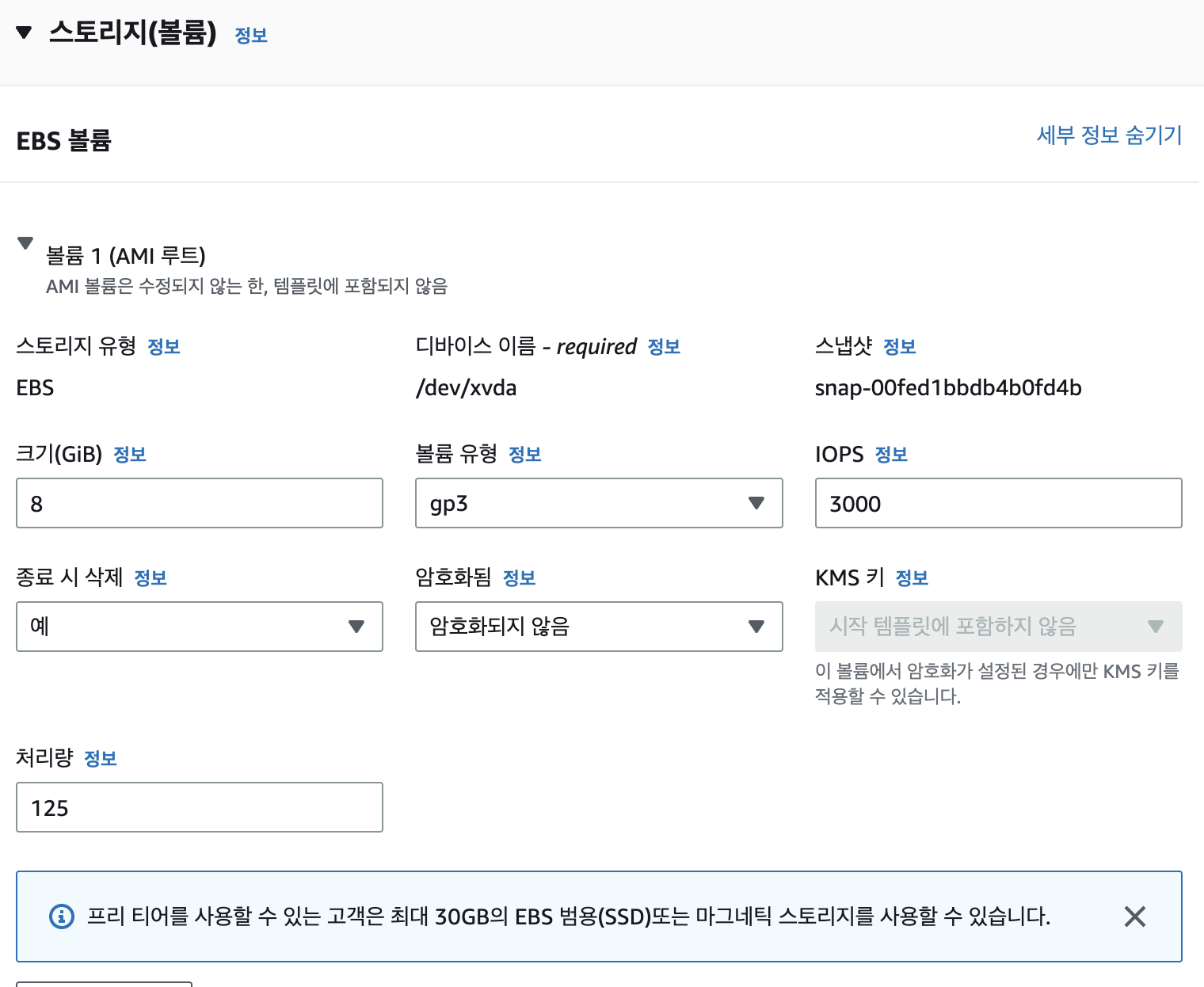
오토 스케일링 그룹 생성
생성된 템플릿 - 작업 - 오토 스케일링 그룹 생성 버튼을 눌러 오토 스케일링 그룹을 생성해보자.
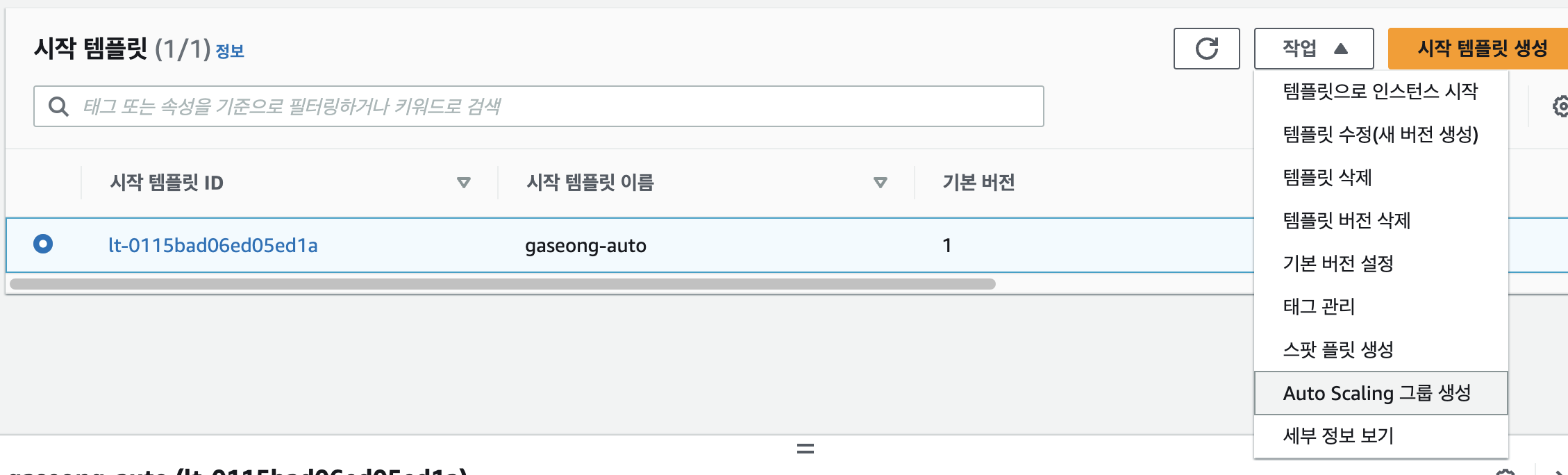
이름을 정해주고 아까 만든 템플릿을 지정해준다.
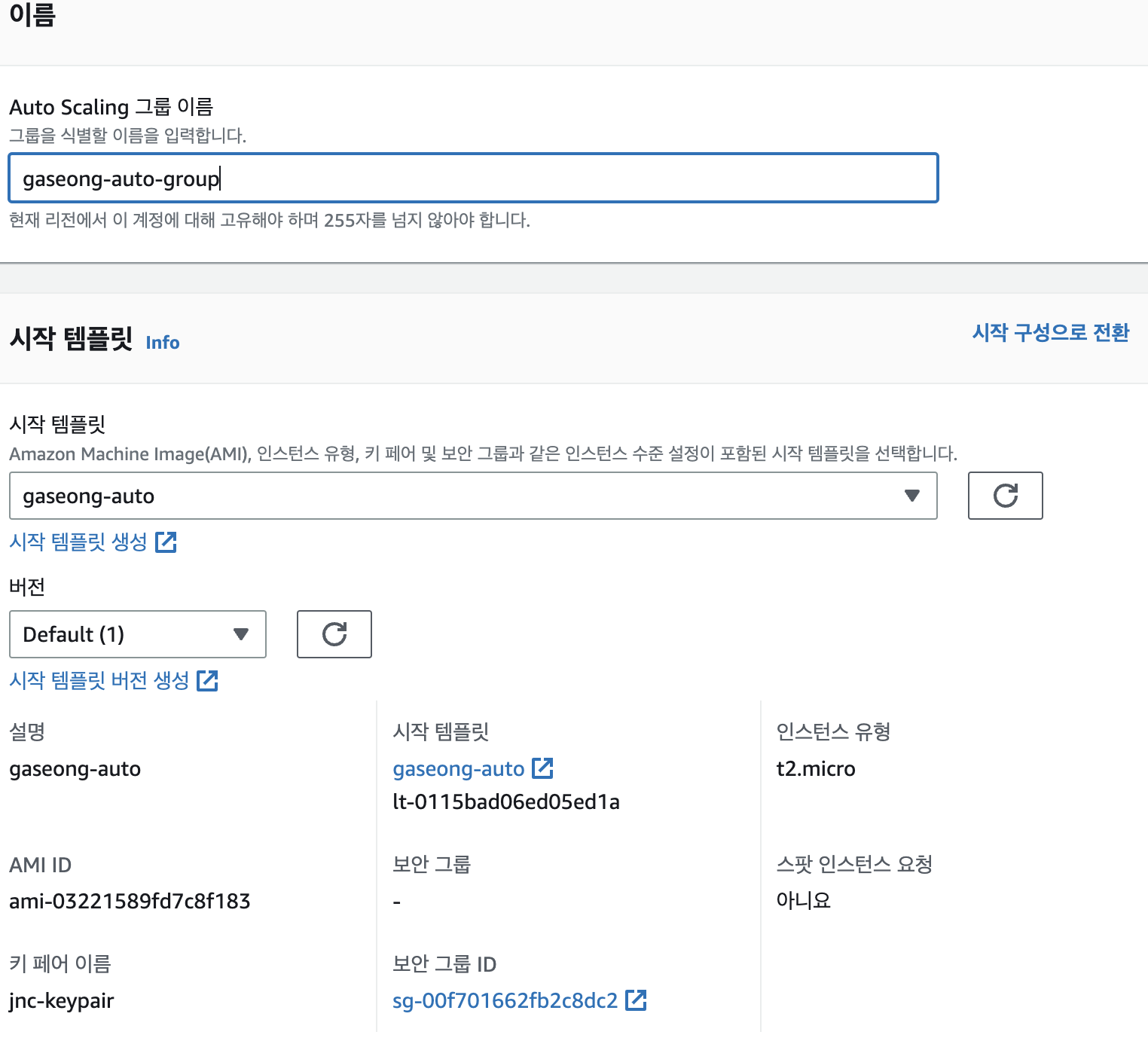
이후 VPC를 선택하는데 아까 고급 네트워크 구성에서 설정해준 보안그룹이 속해있는 vpc를 골라주어야한다. 안그러면 빨간색 오류창을 볼 수 있을 것이다. 가용영역은 t2.micro 를 선택해줬으니까 A 로 골라준다.
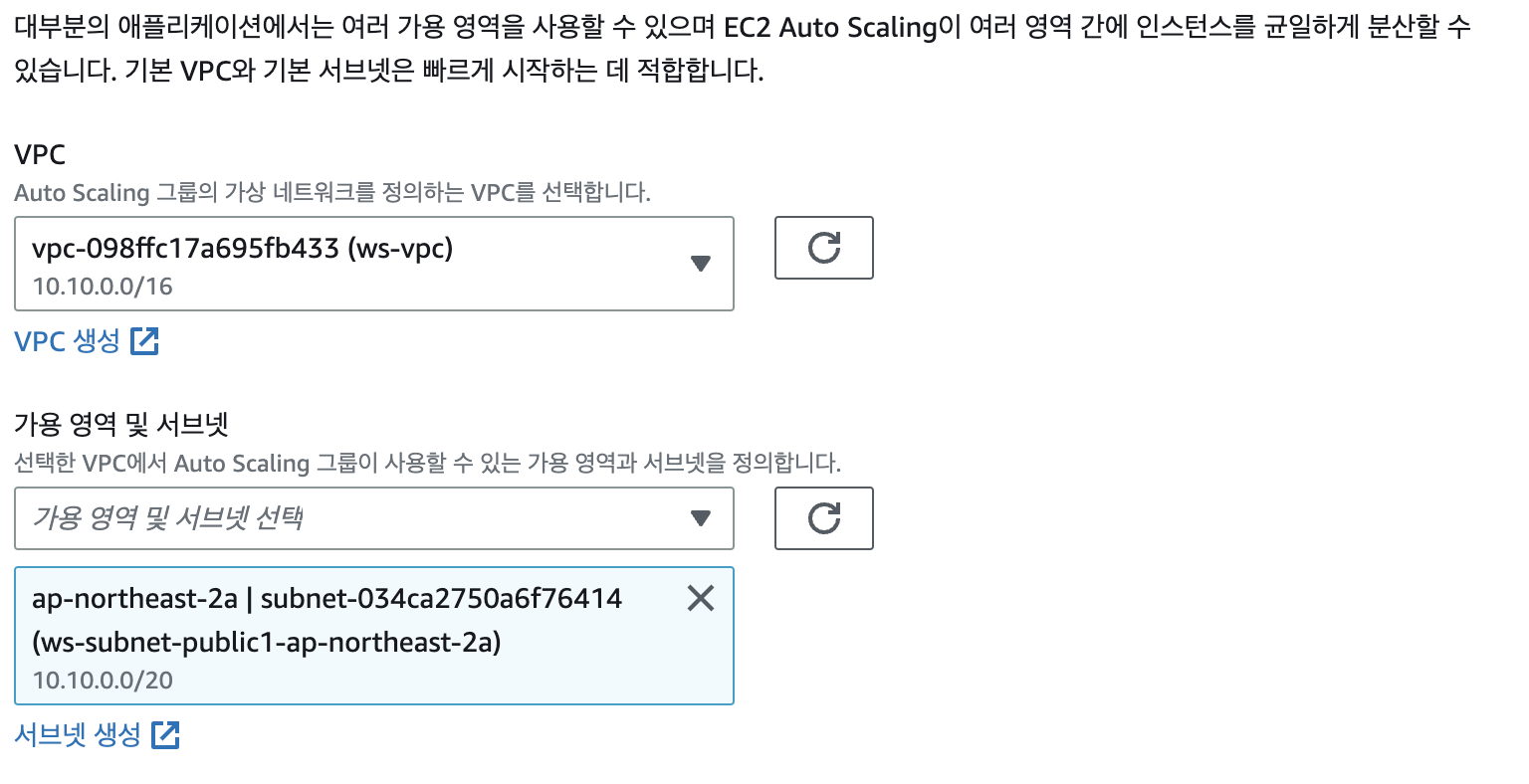
간단한 실습이기에 로드밸런서 없음을 눌러주고 다음으로 넘어가준다.

그룹 크기는 1, 1, 2 로 설정할 것인데 하나만 돌아가다가 CPU 사용량이 높아지면 하나가 더 생성되고, 낮아지면 다시 1로 돌아오는 느낌으로 진행할 것이다.
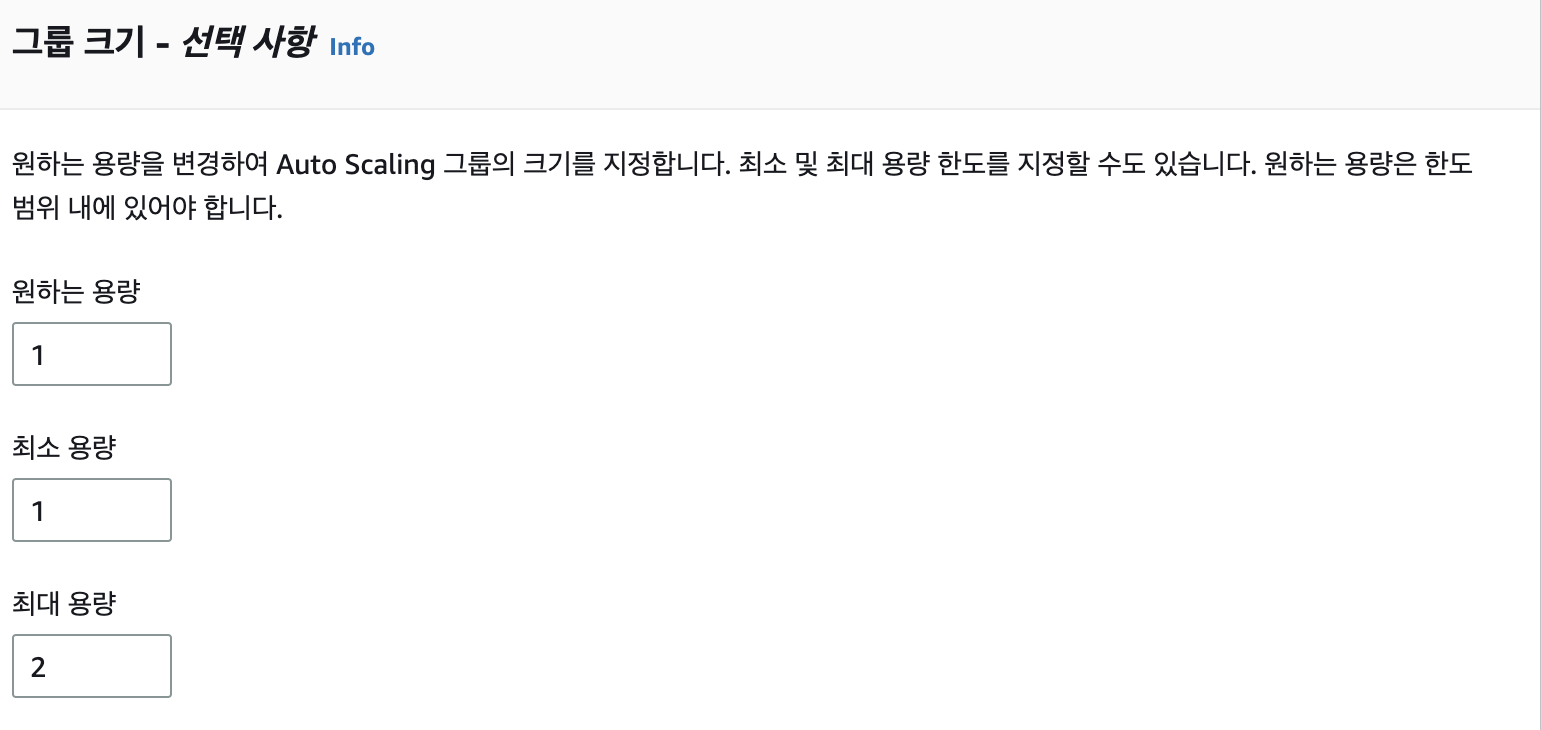
대상 추적 크기 조정 정책을 클릭하여서 평균 cpu 사용량이 60퍼센트가 넘어가면 이 크기 조정이 실행되도록하였다.
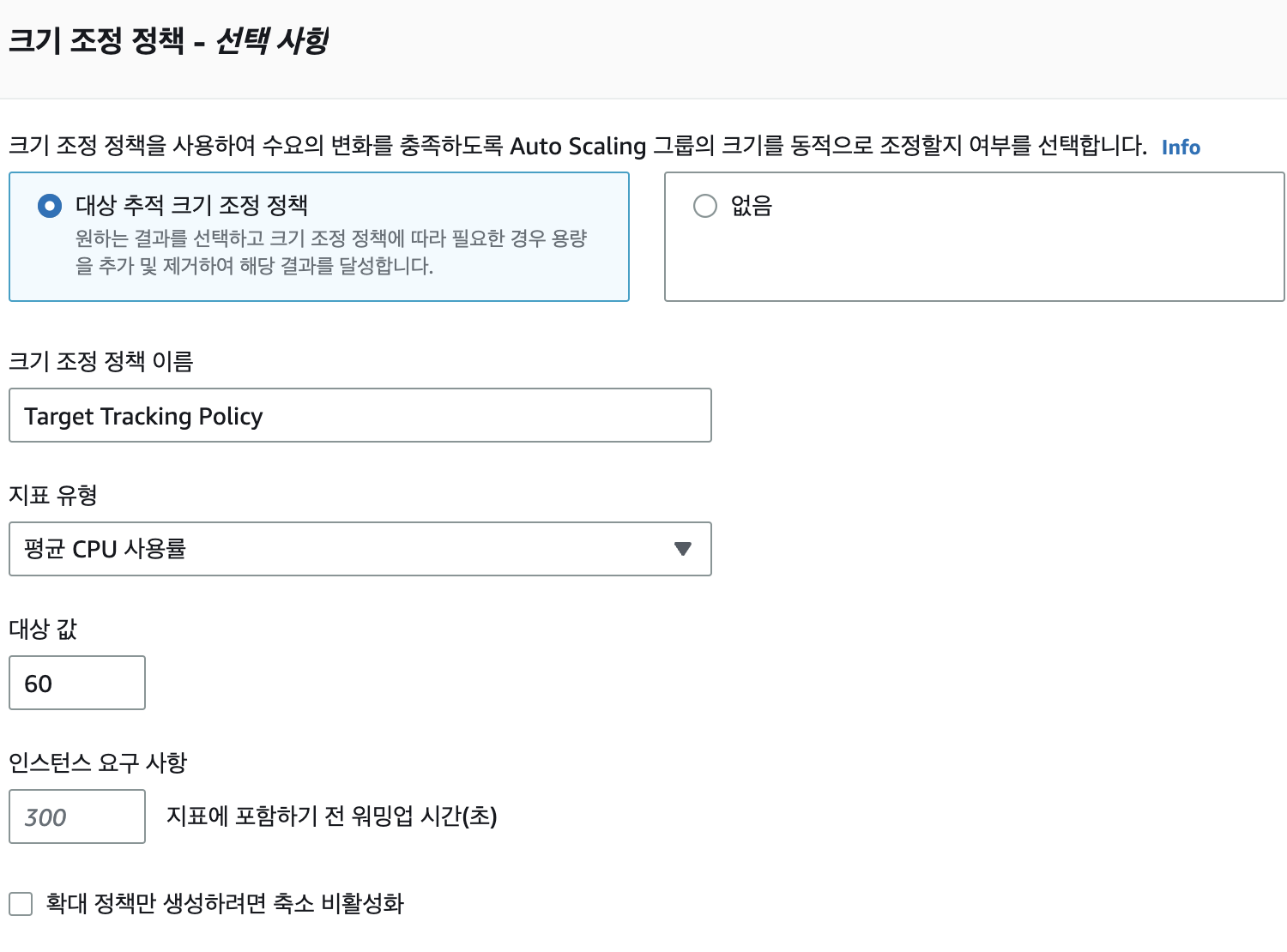
실제 프로젝트를 진행할때 유용하게 쓰이는 알림추가 기능이지만 지금은 사용하지 않을 것이기 때문에 넘어가자.
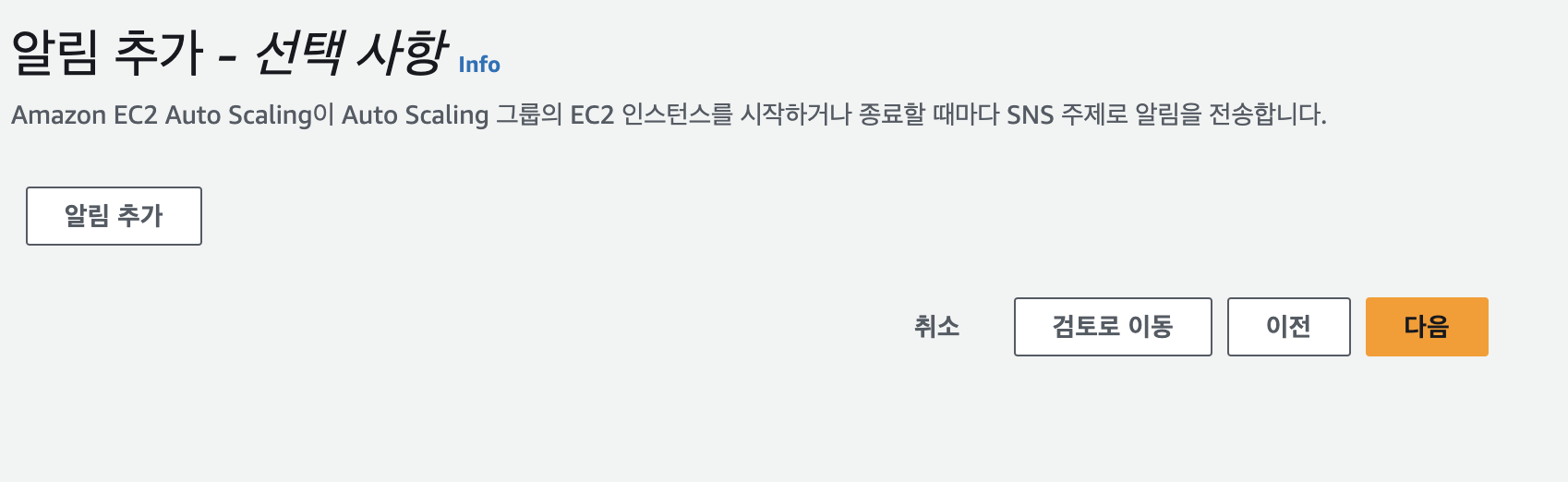
넘기다보면 리소스태그를 지정할 수 있는데 auto-ec2 라는 네임 태그를 추가해줘서 식별하기 편하게 해주자.
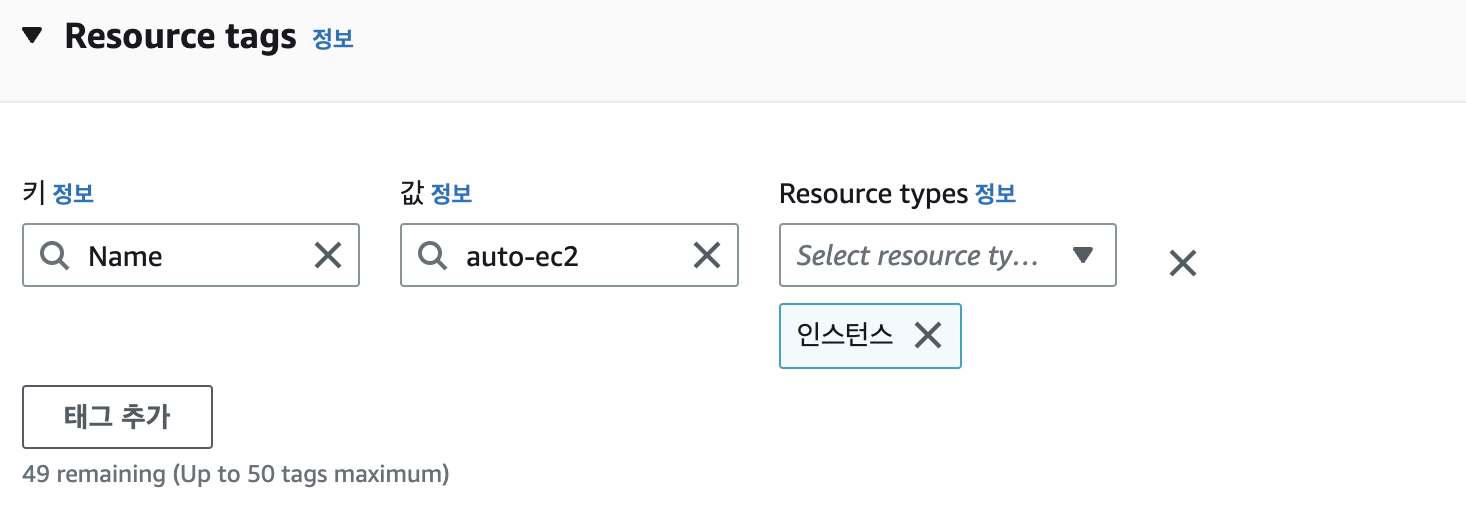
서버가 알잘딱 늘어나고 줄어드는지 확인하기
ec2 instance 를 보면 알잘딱 하나가 생성되어있는것을 볼 수 있다.

생성된 ec2를 종료시켜서 최소 개수가 유지되는지 확인해보자.

기다리다보면 이렇게 서버가 다시 추가된 것을 볼 수 있다. 그러면 이 ec2 내부로 들어가 cpu 부하를 준 다음 ec2가 추가되는지 봐보자.

그동안 배웠던것들을 토대로 ec2에 접속을 해주자.
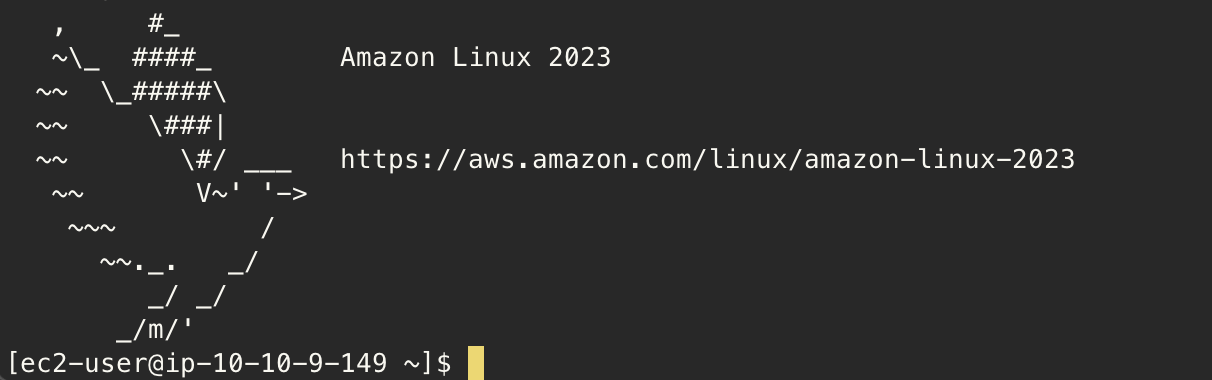
$ sudo yum -y install stress # 부하를 주는 stress툴을 설치
$ grep -c processor /proc/cpuinfo # cpu 코어의 개수를 확인
$ stress -c 1 # cpu 코어 1개에게 부하를 줌.이렇게 부하를 주고 좀 기다리면 알잘딱 ec2가 늘어난다. 시간이 지나면 다시 사라질지까지 봐보자.
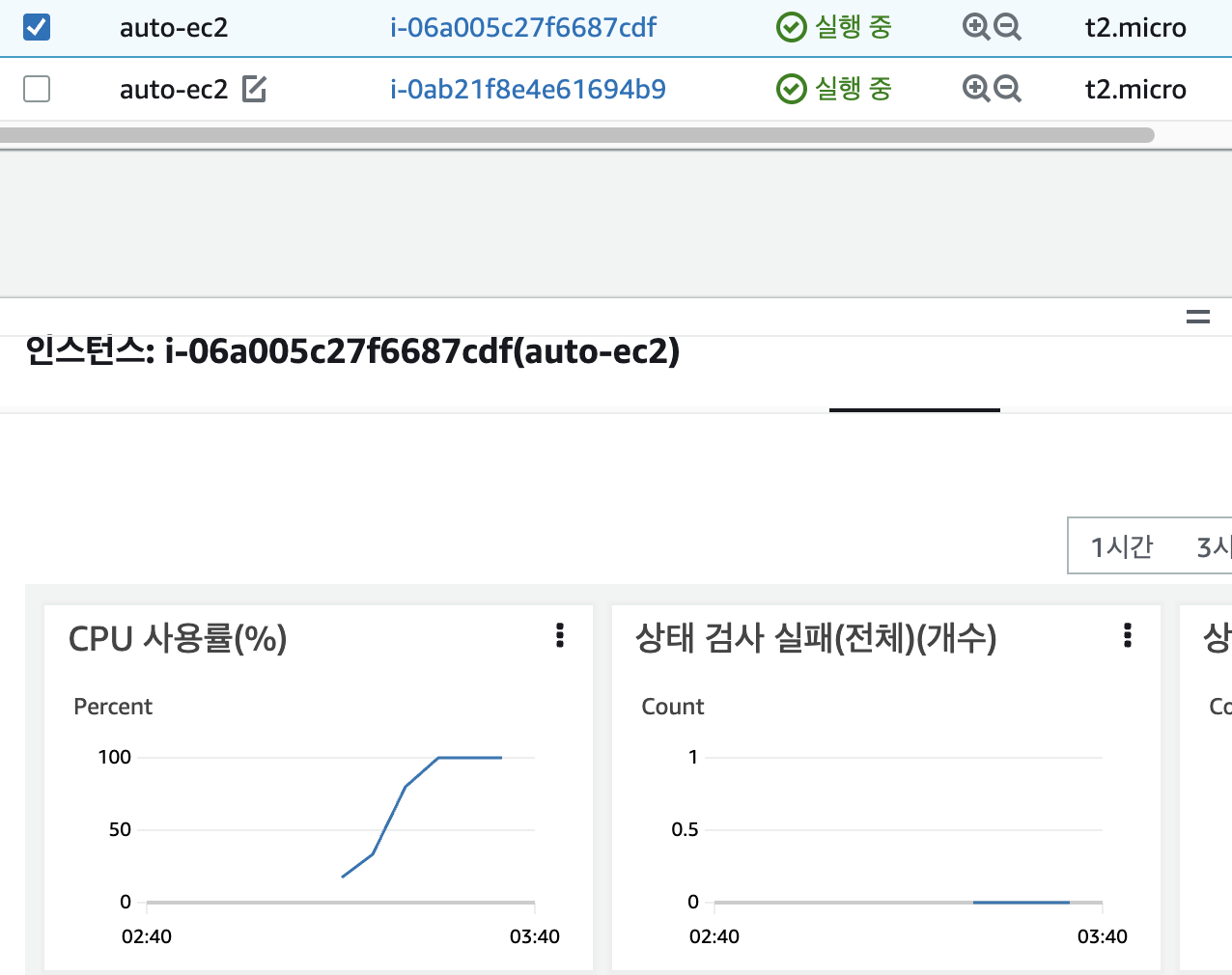
시간이 지나자 하나가 종료되는걸 볼 수 있다. 이상 실습 끝